
コインチェックで仮想通貨を買いたいのだけど、どうやって入金するのかな?
手数料は高いの?
入金方法は色々あるけど、銀行振込なら手数料が無料でできるよ

コインチェックに入金する方法
入金方法は銀行振込、コンビニ入金、クイック入金(ペイジー)の3つ。手数料は下のようになっています。
|
振込額 入金方法 |
30,000円未満 | 30,000円以上 | 50万円以上 | 入金限度額 |
|---|---|---|---|---|
| 銀行振込 | 手数料無料 (振込手数料は自己負担) | 無制限 | ||
| コンビニ入金 | 770円 |
30,000円以上~30万円以下 |
× | 1回あたり最大30万円(手数料込)まで。 かつ3日間で999,999円(手数料込)まで |
| クイック入金 (ペイジー) |
770円 | 30,000円以上~50万円未満 1,018円 |
50万円以上 入金額×0.11%+495円 |
1回あたり最大999,999円(手数料込)まで。 かつ1日で1,000万円(手数料込)まで。 |
振込手数料は自己負担ですが、ネット銀行は他行あての振込手数料が無料のところが多いので、無料の所を選ぶとOK。
振込以外は手数料が高いのでおすすめしません。
ちょっと試しに1,000円入金したい場合、1,770円必要になってしまいます。
銀行振込なら手数料無料!
コインチェックに入金するためには、GMOあおぞらネット銀行と楽天銀行の口座に振込します。
私は、月5回まで振込手数料無料の住信SBIネット銀行で入金しています。(ランクにより回数制限アリ)
また楽天銀行から楽天銀行への振込手数料も無料なので、こちらもおススメですね。
というわけで、
住信SBIネット銀行→GMOあおぞらネット銀行(コインチェック口座)
楽天銀行→楽天銀行(コインチェック口座)の手順を紹介します。
住信SBIネット銀行からコインチェックに入金手順(GMOあおぞらネット銀行)
ネット銀行はスマホひとつで振込ができるので便利です。
ただ振込をしてからコインチェックに反映されるまで、時間がかかる場合があるのが少しデメリット。仮想通貨を買いたいときにすぐ買えるように、入金だけは済ませておくのがおすすめですよ。
コインチェックに入金するための振込先を確認
まずはコインチェックアプリを開き、振込先を確認します。
アプリを開いたら、ウォレットをタップ。
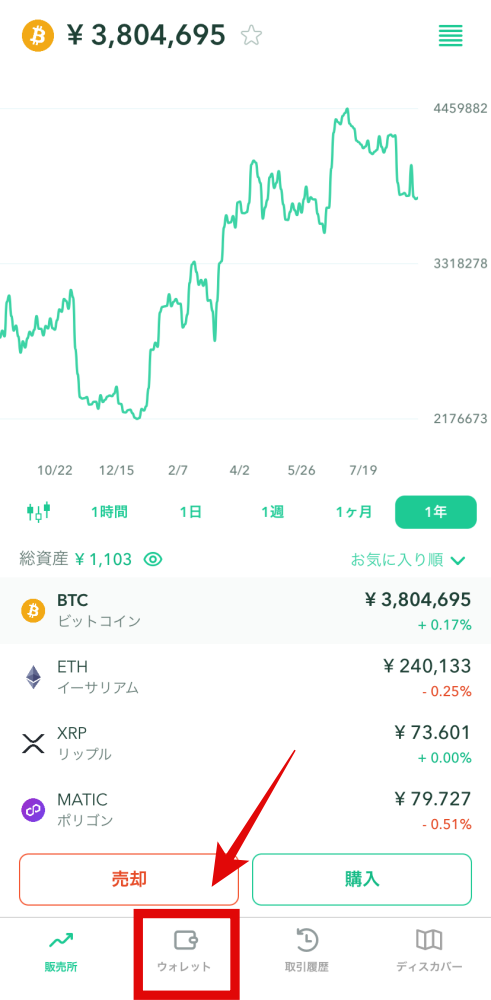
¥ JPY 日本円の所をタップします。
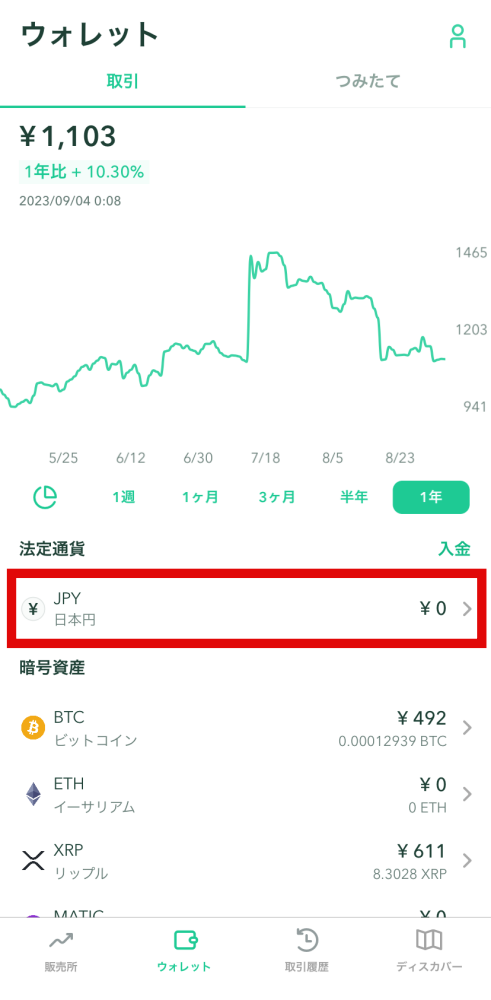
入金をタップ。
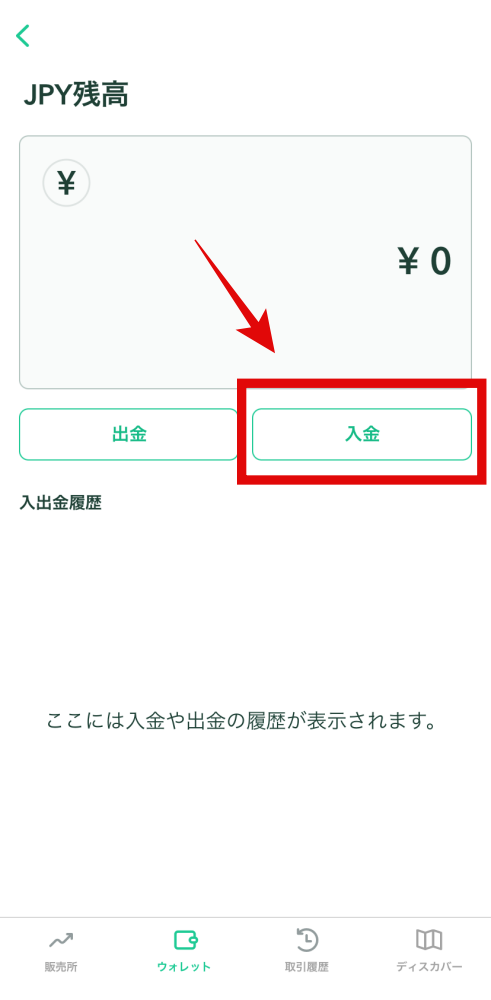
銀行振込を選択します。
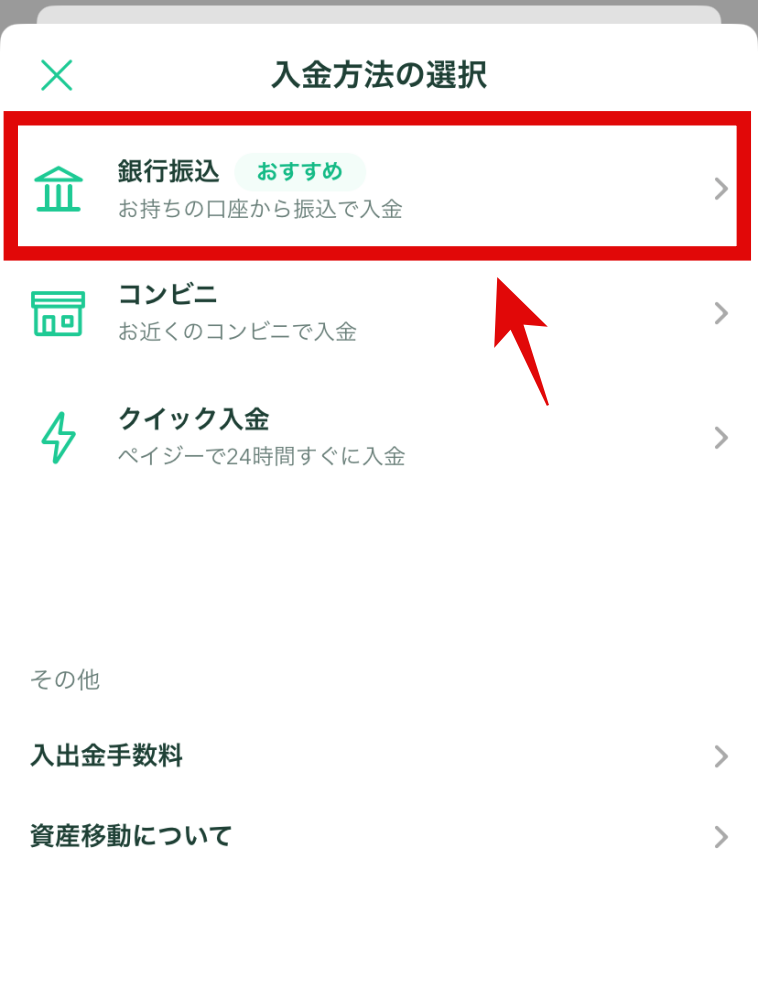
GMOあおぞらネット銀行が表示されていることを確認し、
口座番号のコピーマークをタップします。
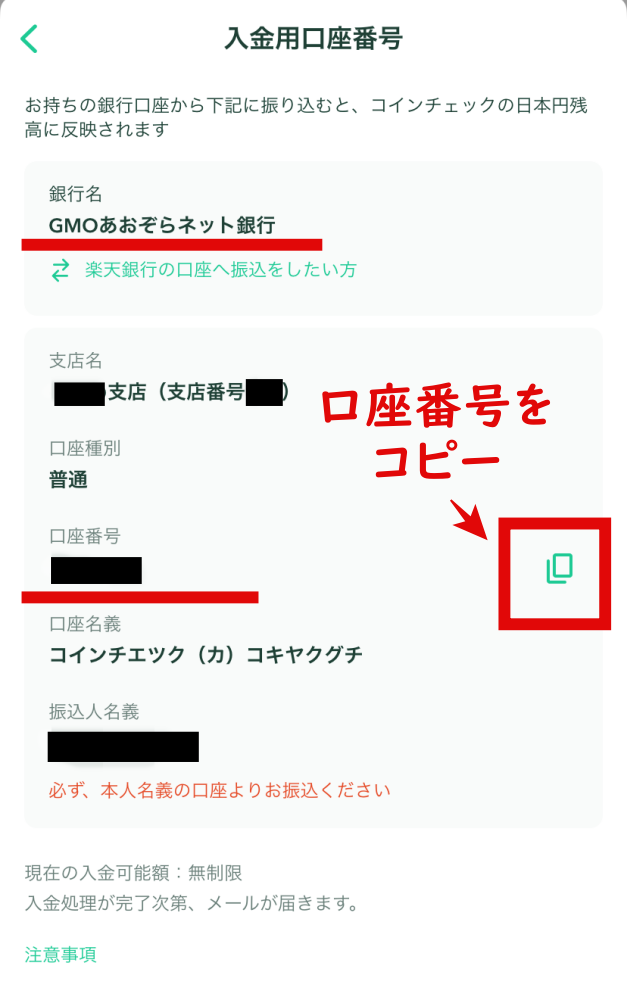
これでコインチェックアプリの出番は一旦おしまいです。
住信SBIネット銀行アプリで振込(ブラウザ版でも振込可)
住信SBIネット銀行アプリを開きます。
(ブラウザ版でもほぼ画面操作同じです)
振込をタップ。
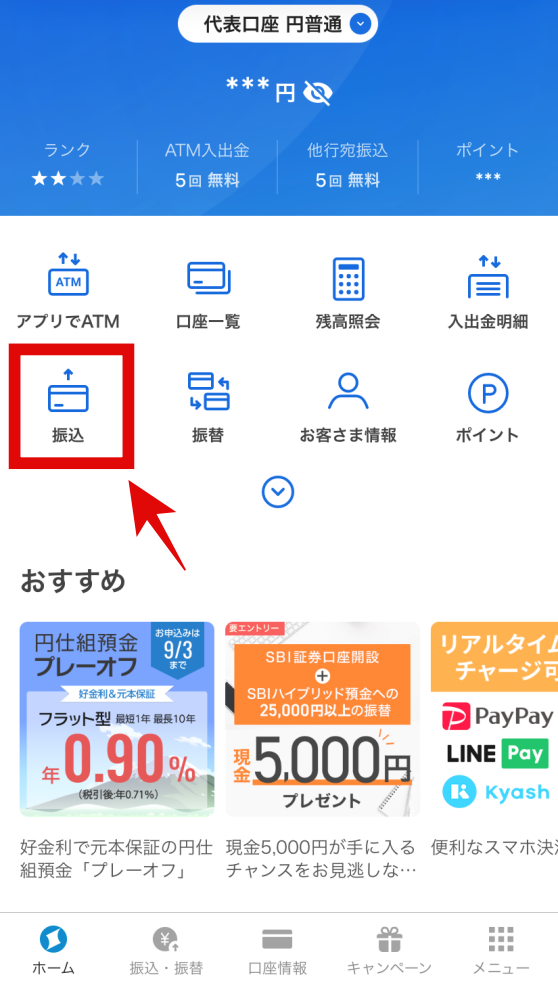
新規振込をタップします。
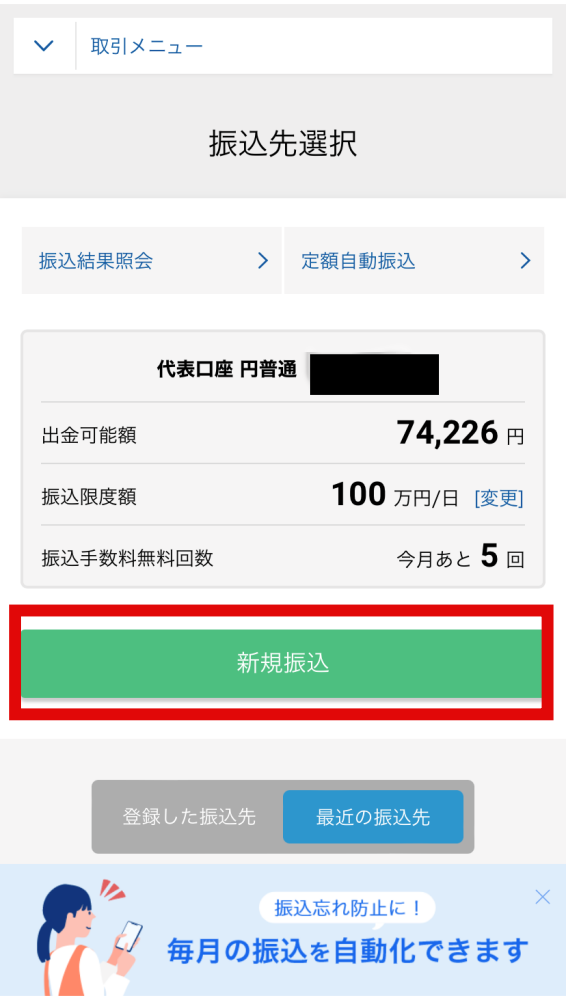
金融機関名を入力します。
『GMOあおぞら』とか入力するとすぐ出てきます。
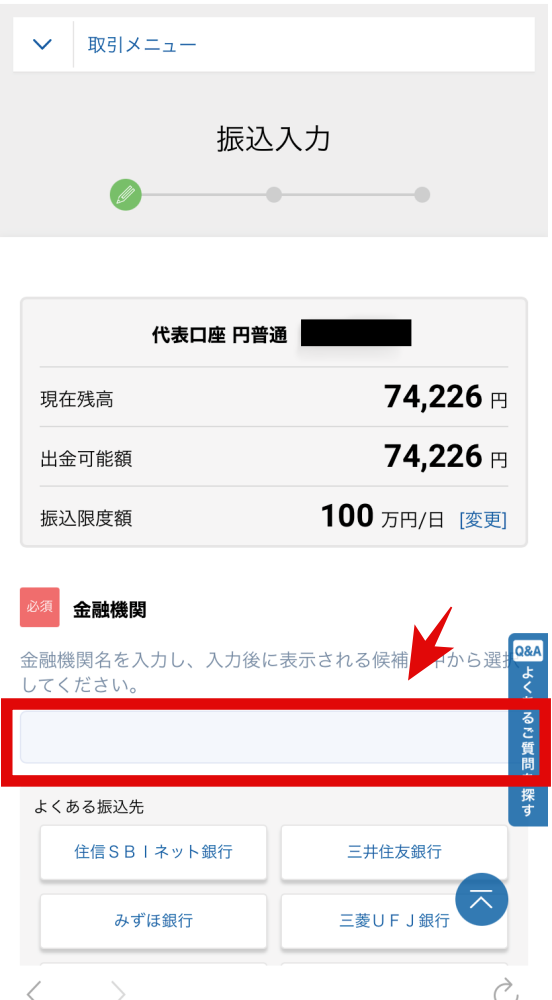
口座番号の所に、先ほどコピーしたものをペーストします。
赤枠内を入力。
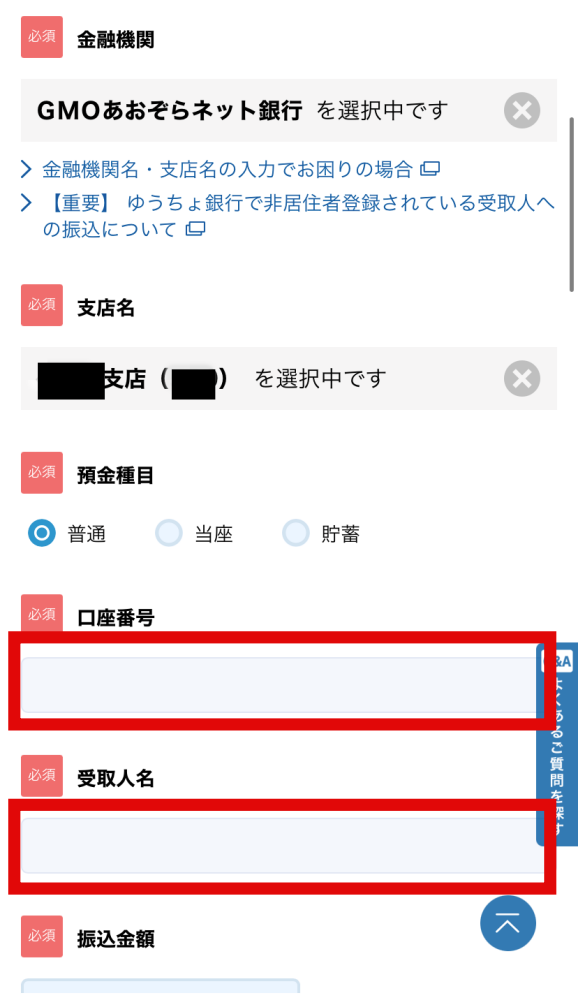
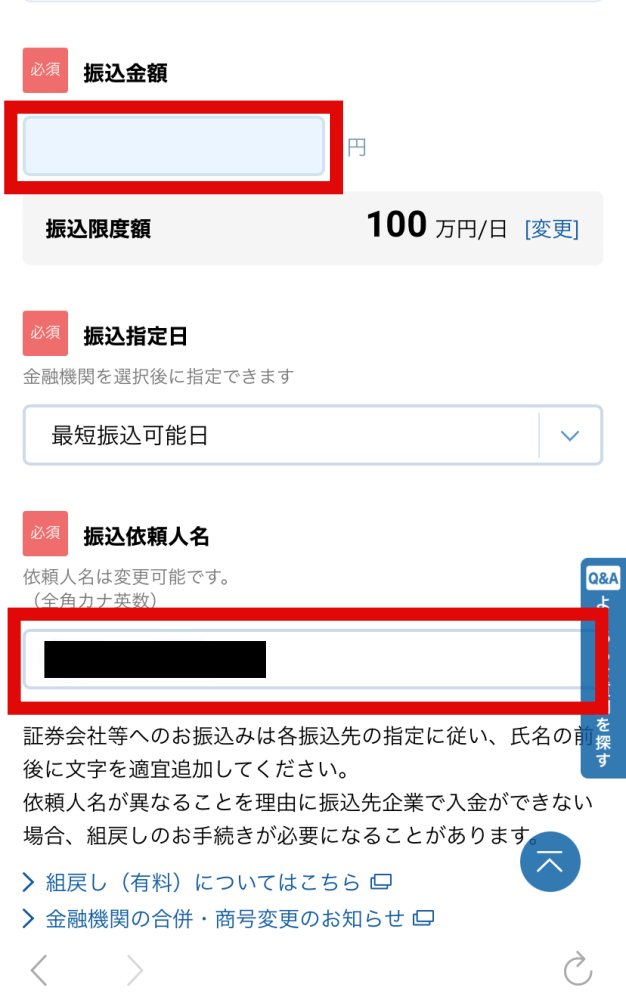
振込金額は自由ですが、コインチェックは500円から購入できるので最低でも500円以上は入金しておきましょう。
振込依頼人名は自分の氏名を入力します。
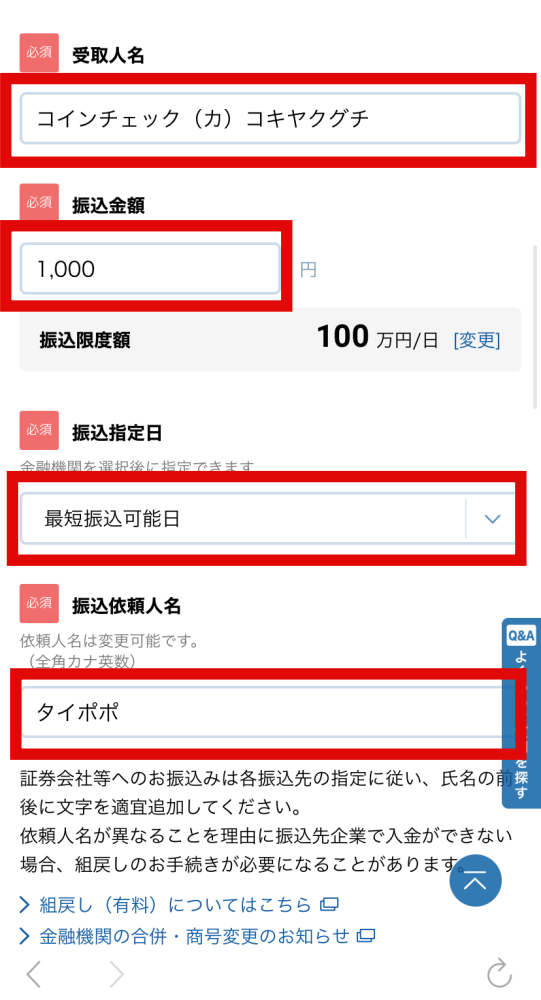
メモは入力しなくてもOK。
確認をタップします。
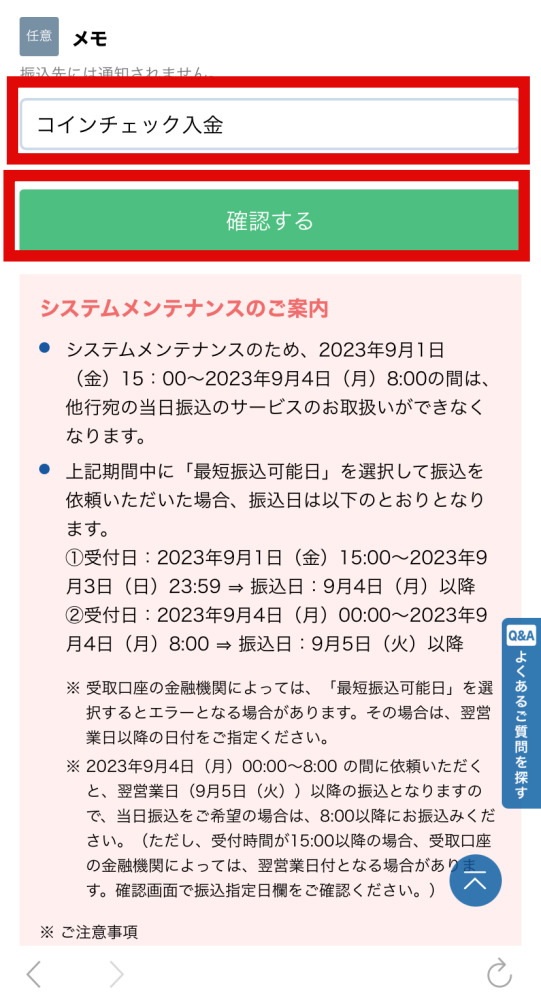
振込先などの確認をします。
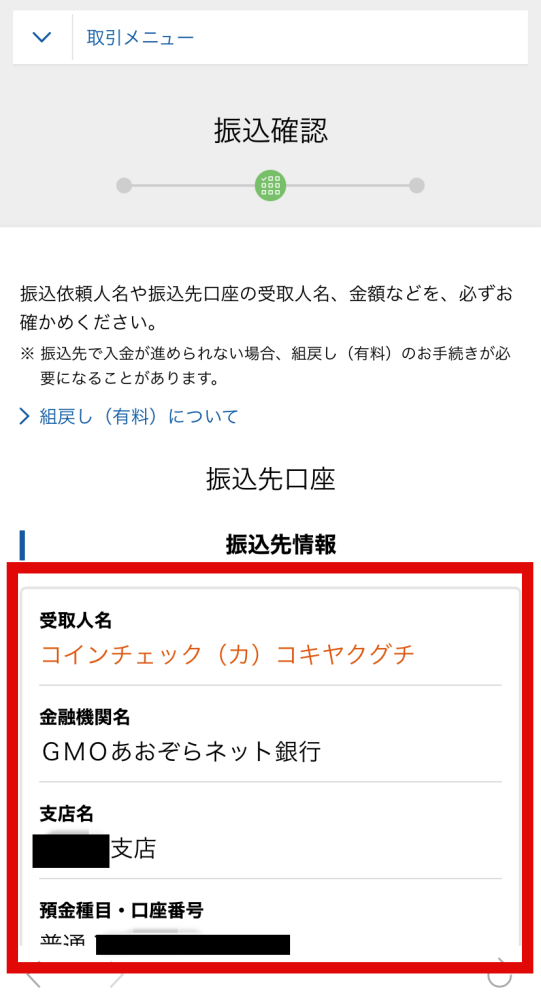
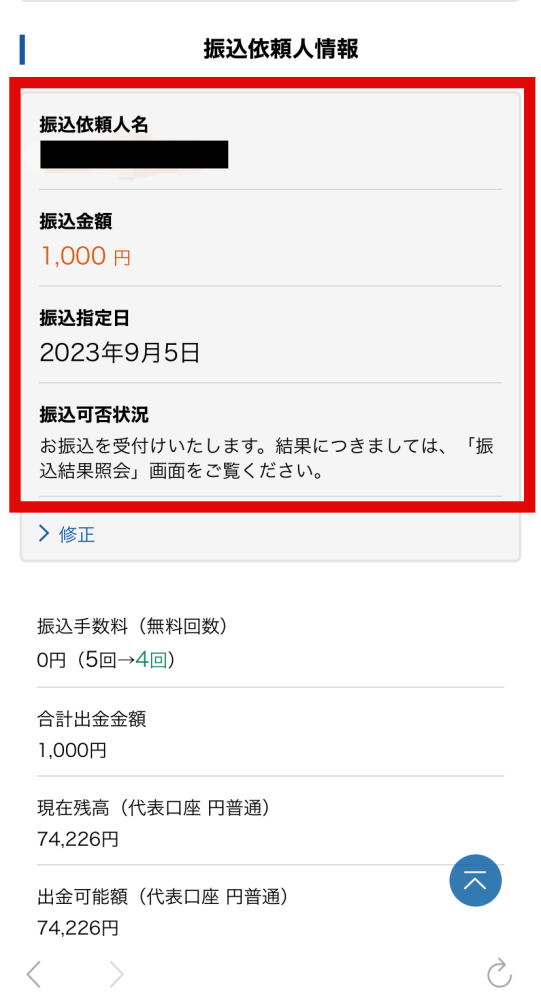
内容を確認したら、確定するをタップ。
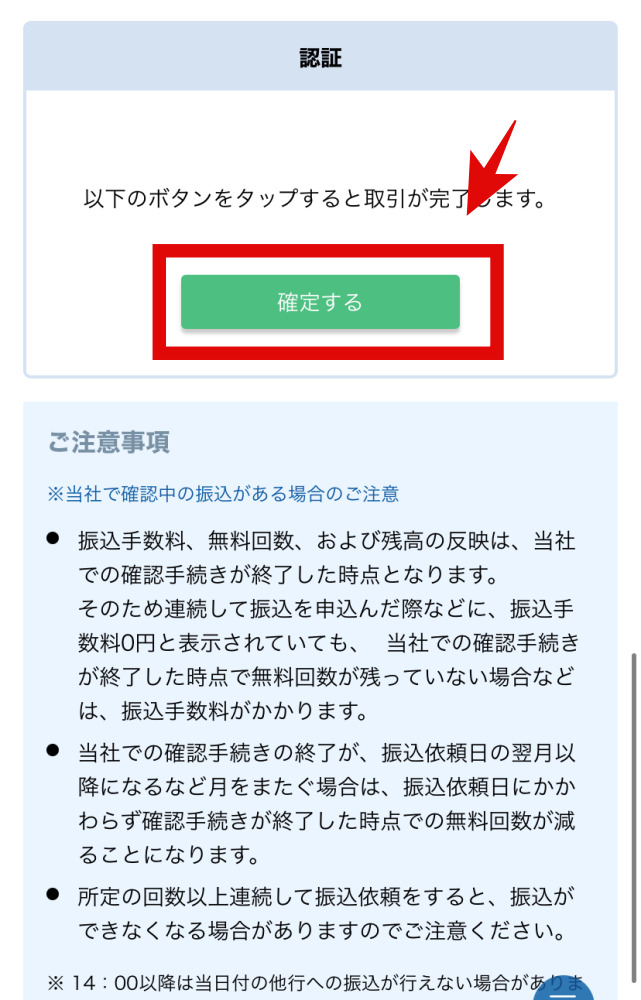
振込完了しました。
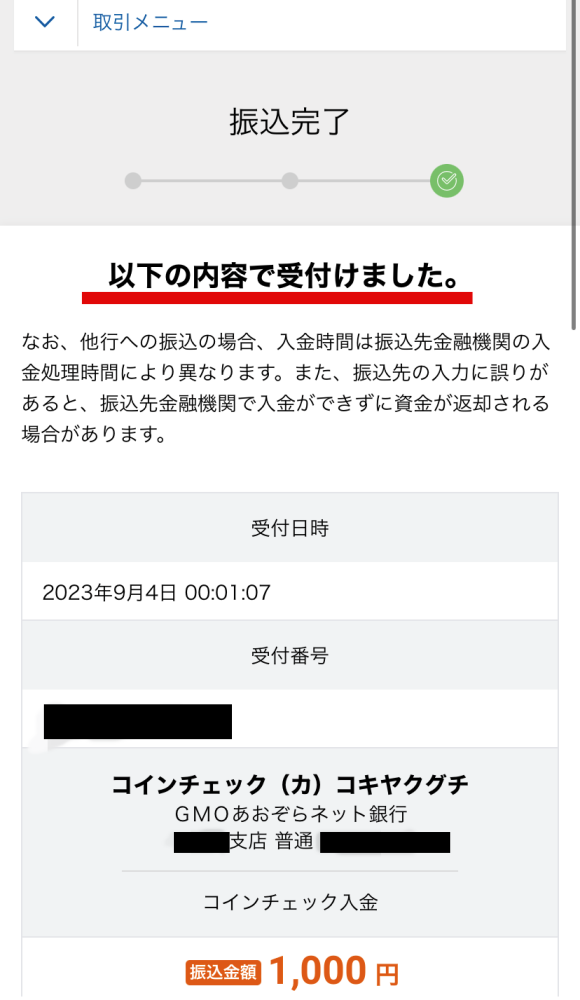
下までスクロールすると、振込先を登録できます。
登録しておくと次からの操作がもっと簡単になりますよ。
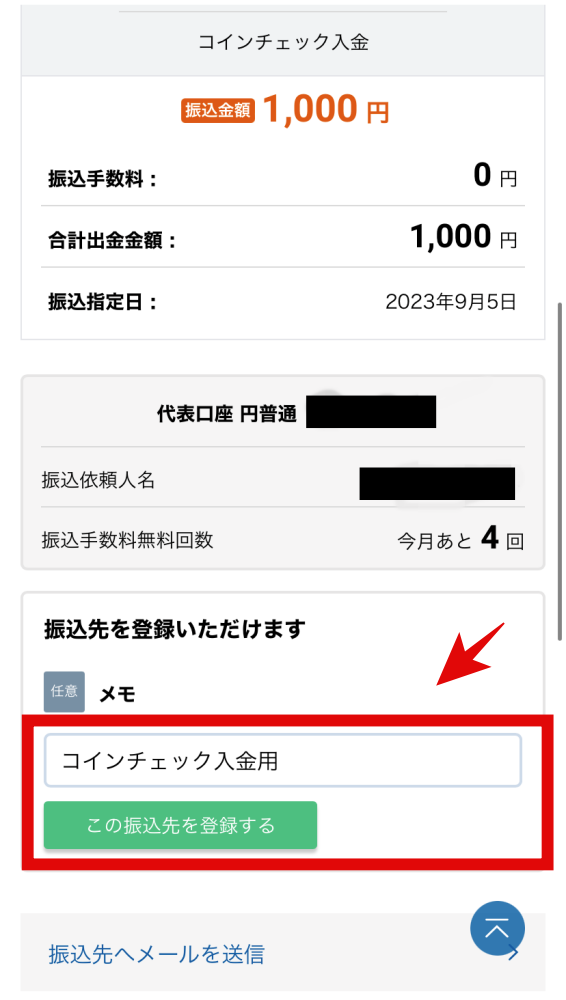
SBIネット銀行からの振込はこれで完了です。
コインチェックから入金完了のメールが届きます。
楽天銀行からコインチェックに入金手順(楽天銀行)
楽天銀行の振込手数料は下の表のようになっています。
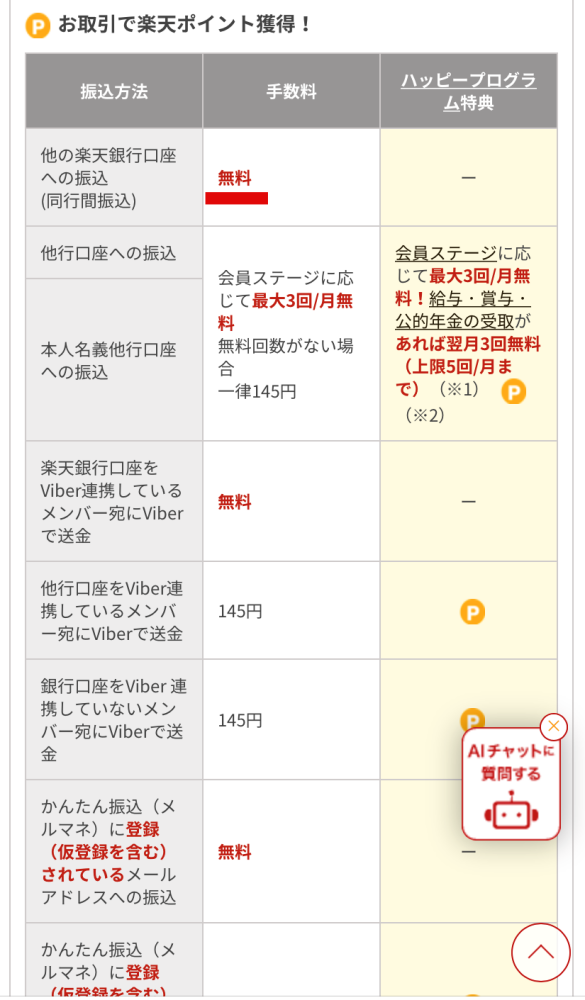
コインチェックに入金するための振込先を確認
まずはコインチェックのアプリで振込先を確認します。
ウォレットをタップ。
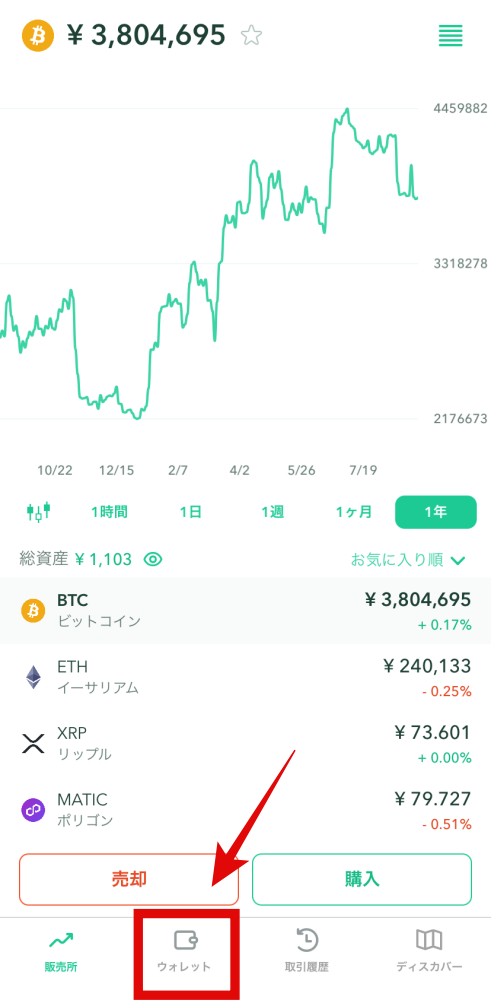
¥ JPY 日本円の所をタップ。
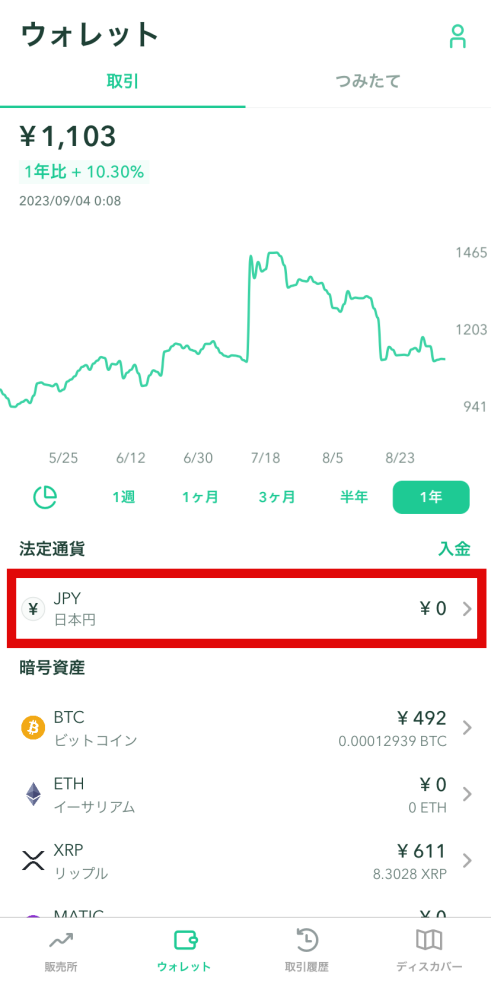
入金をタップします。
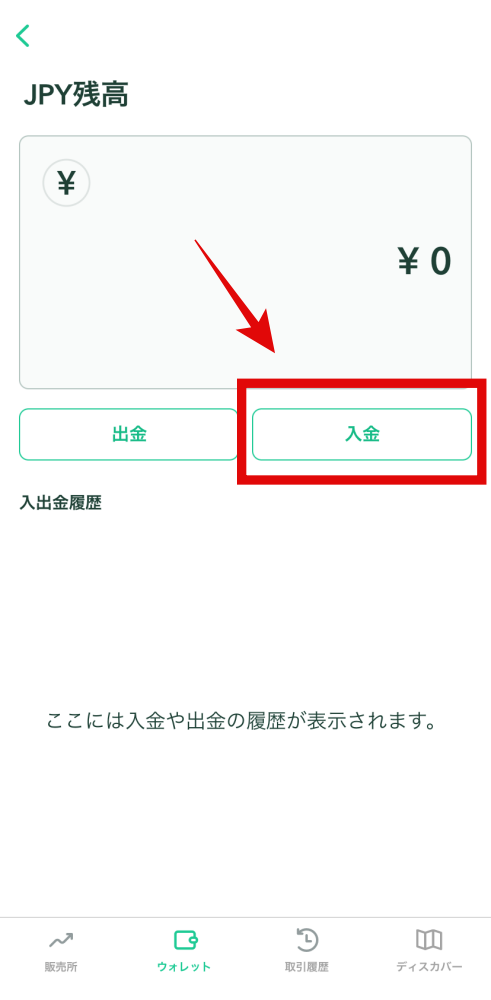
入金方法は銀行振込を選択。
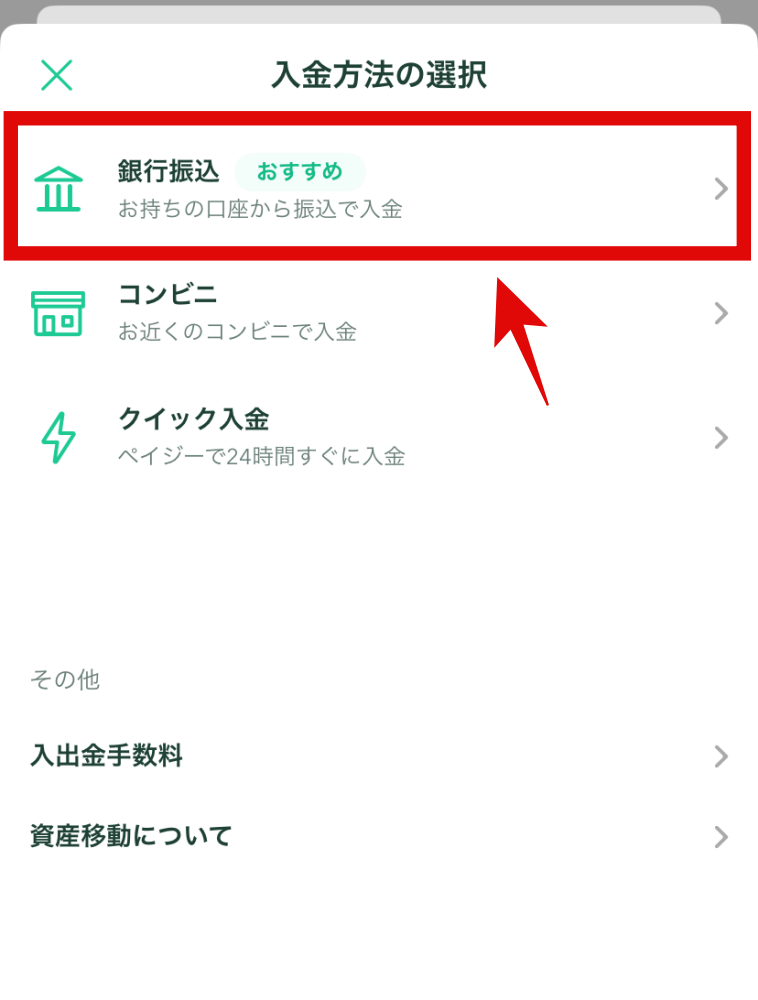
今回は楽天銀行に振り込むので、赤枠の所をタップします。
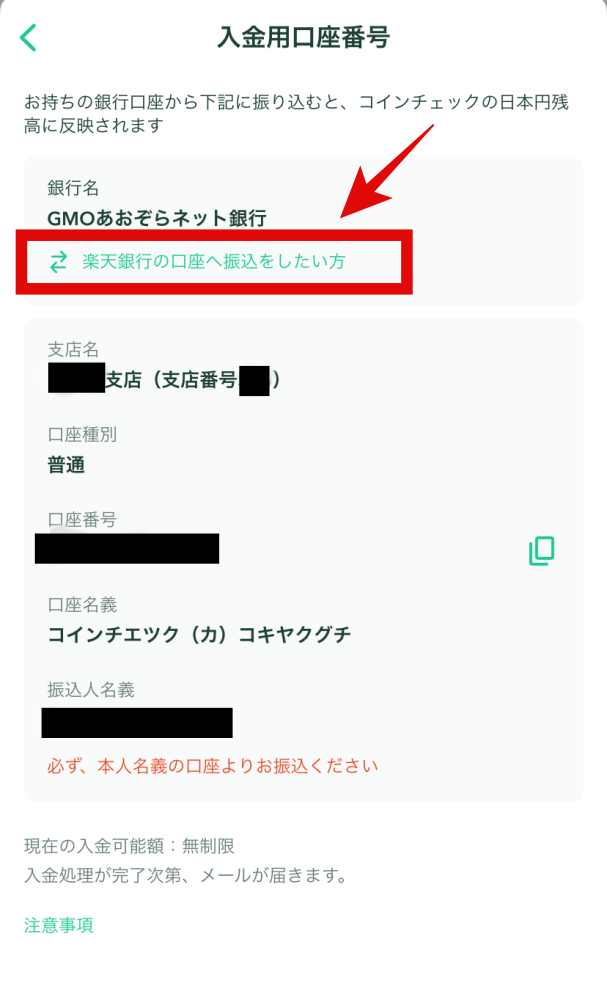
すると楽天銀行の口座情報が表示されるので、コピーマークをタップして口座番号をコピーします。
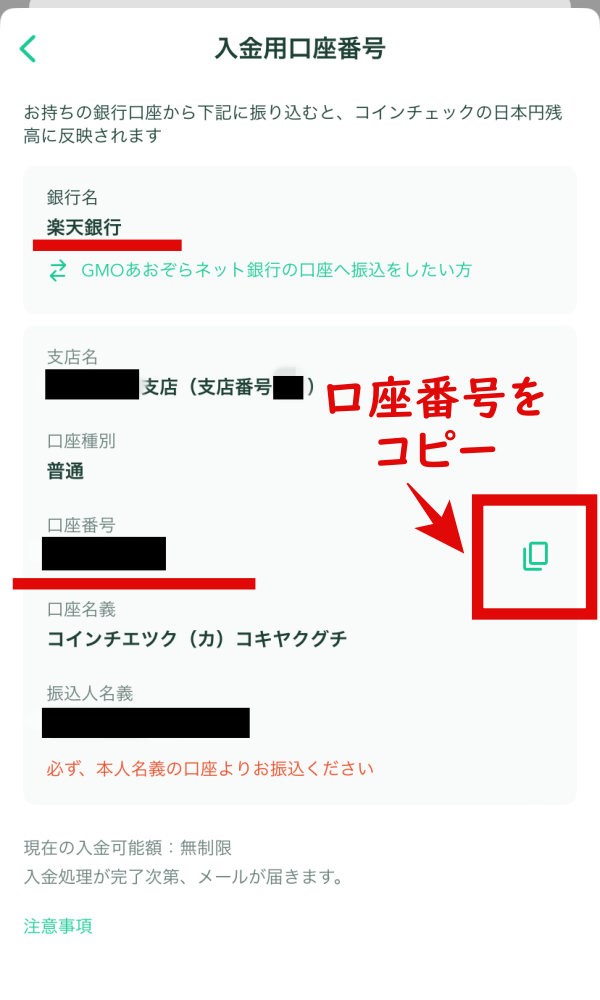
楽天銀行アプリで振込(ブラウザ版でも振込可)
アプリを持っているなら簡単に振込できます。
ブラウザ版だと画面配置や色がアプリと違いますが、ほぼ同じ手順でできますよ。
今回はアプリ版で解説します。
楽天銀行アプリを開き、振込・振替・送金をタップ。
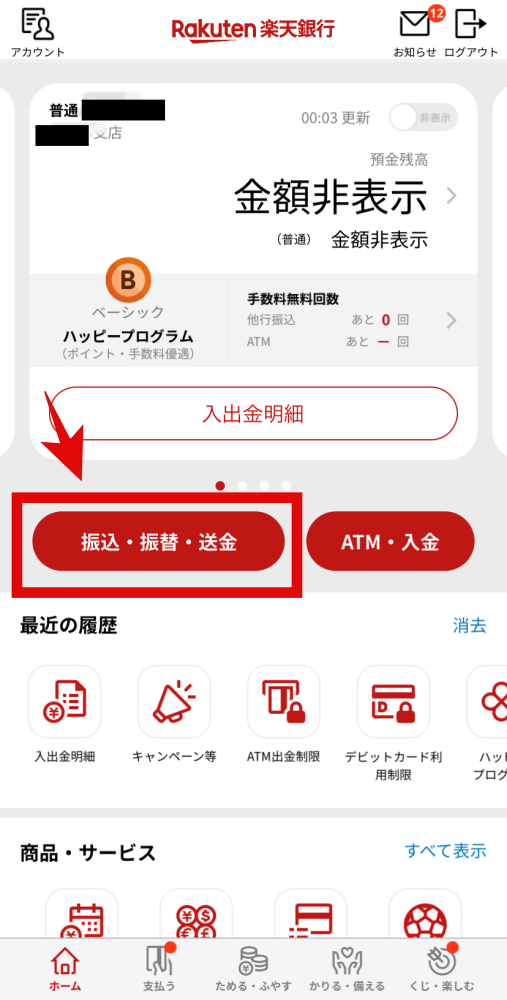
振込するをタップ
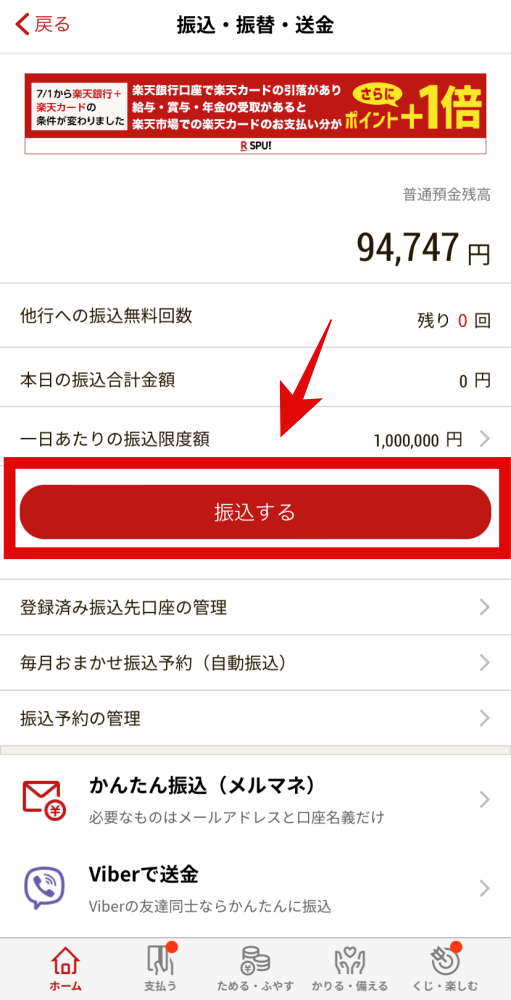
新規振込をタップ。
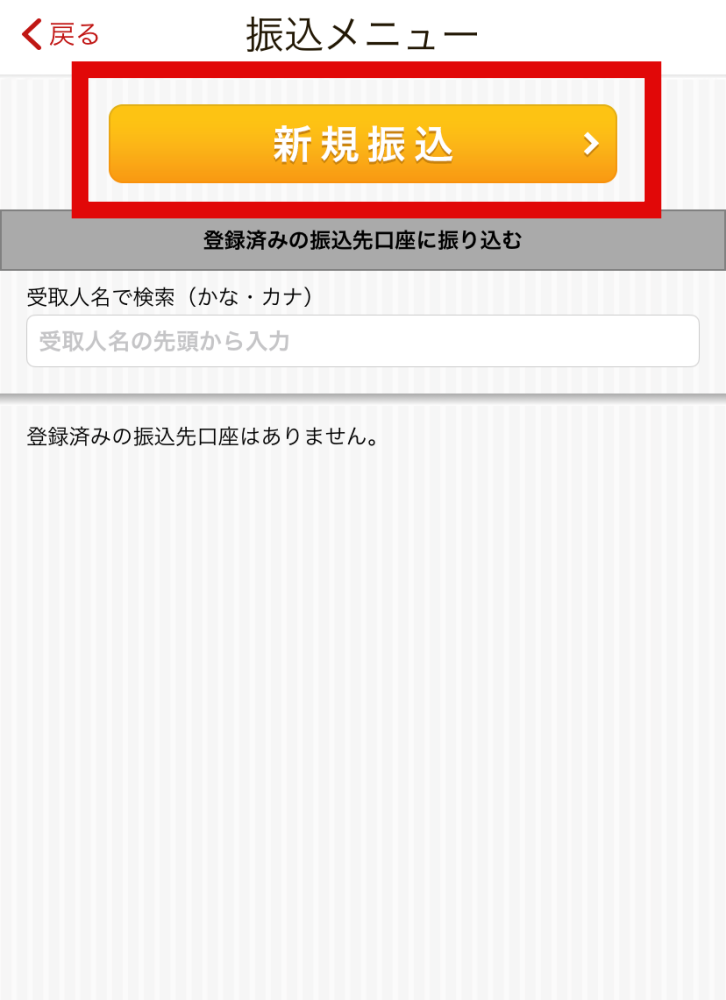
今回のコインチェックの入金先は楽天銀行なので、楽天銀行を選択します。
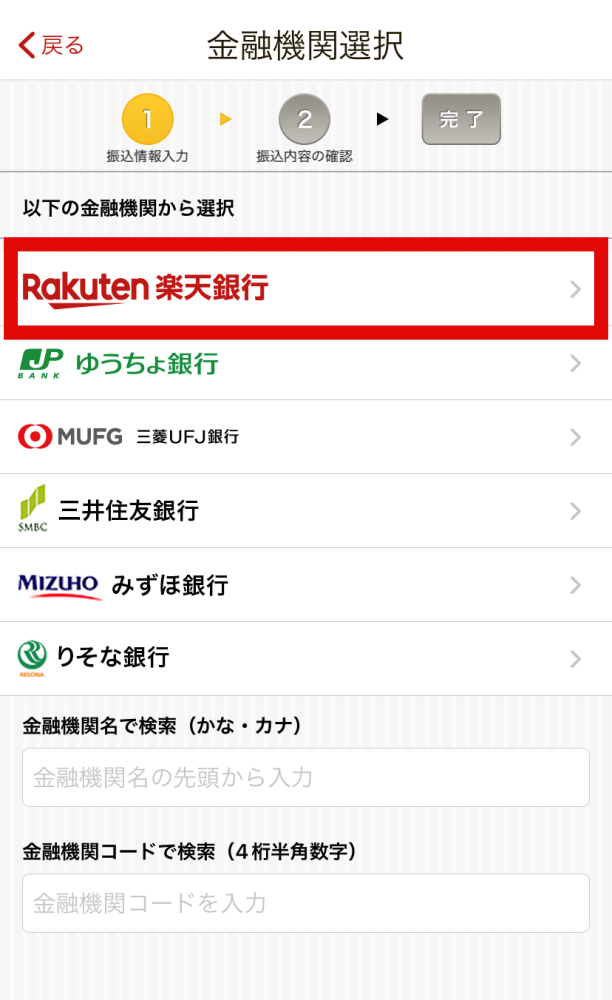
支店名を選択します。
沢山あるのでスクロールして探しましょう。
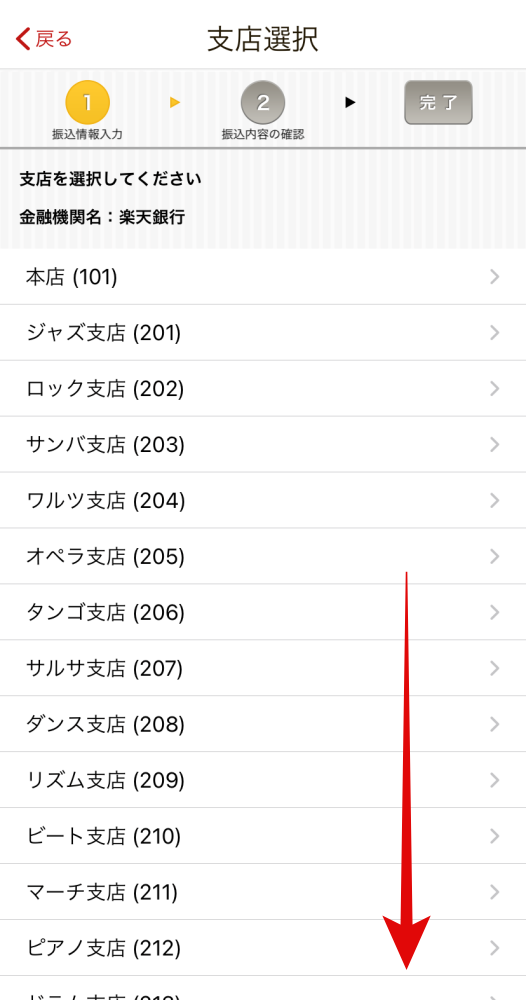
見つけたらタップします。
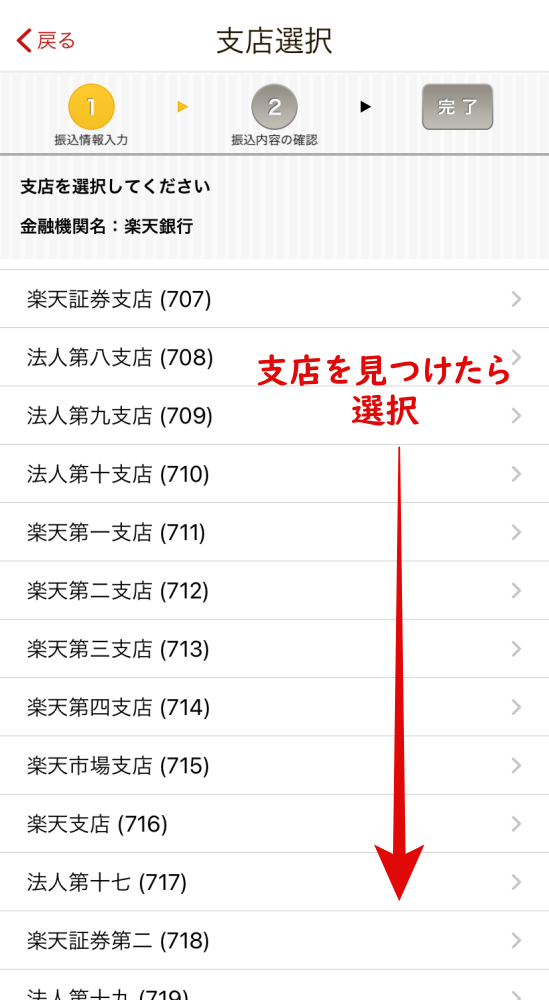
振込情報の入力です。
入力したら確認ボタンをタップ。
(口座番号は先ほどコピーしたものをペーストします。)
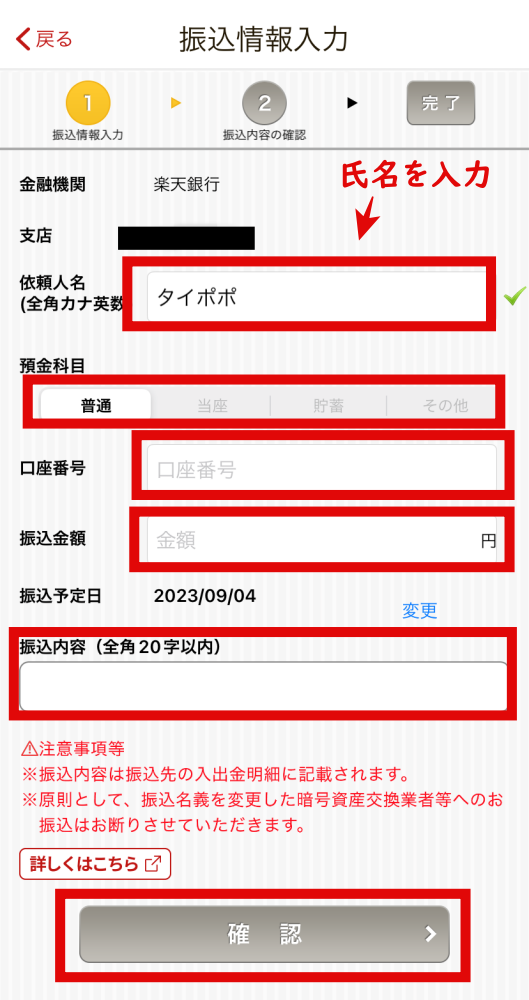
入力すると下のような感じになります。
振込金額は好きな金額を入力しましょう。
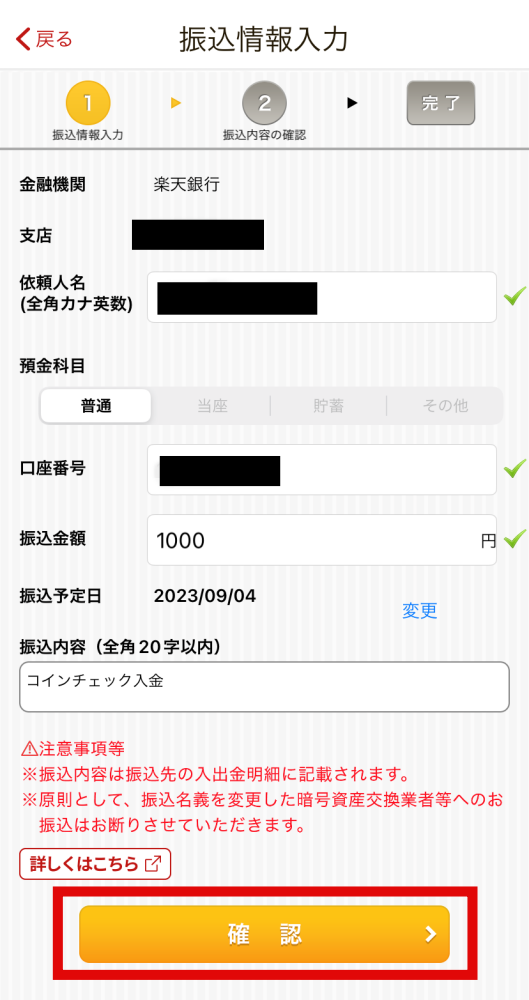
楽天銀行の暗証番号と、生年月日を入力。
振込先を登録しておくと、また入金したいときに楽ちんです。
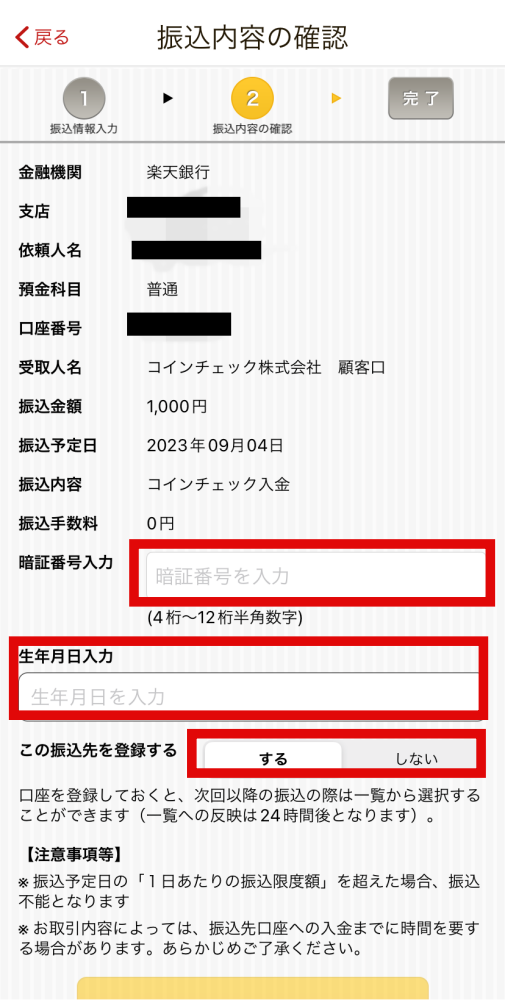
入力したら振込実行をタップ。
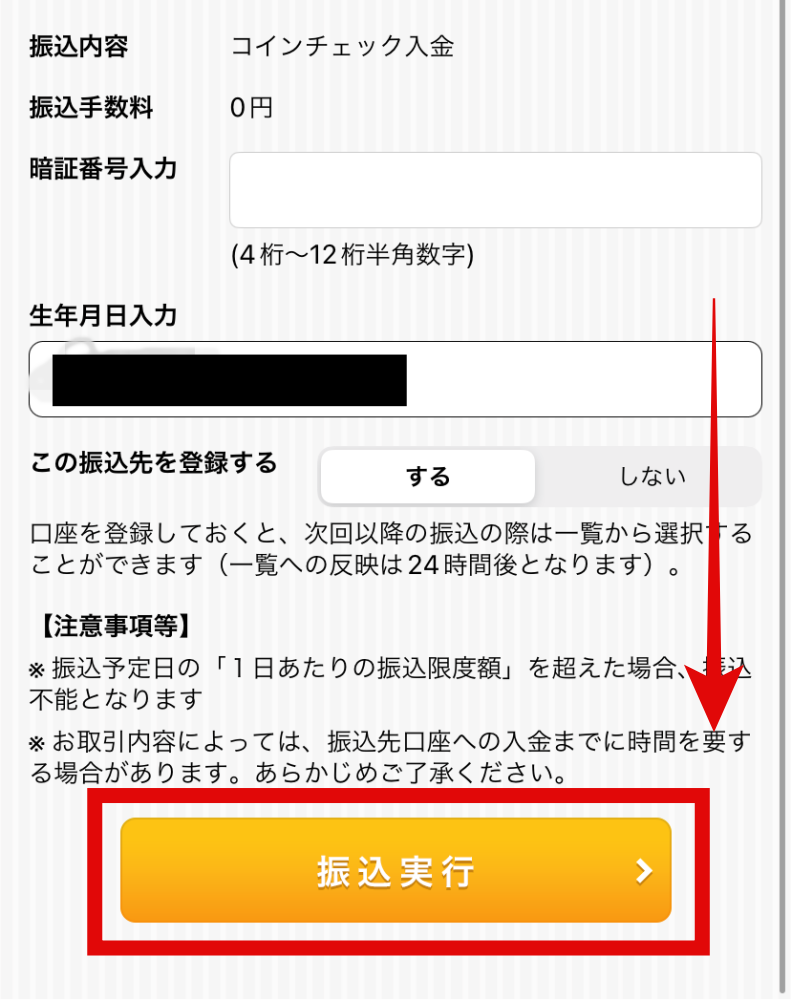
振込完了しました。
入金まで少し時間がかかることがあります。

振込手順は以上です。
他銀行への振込手数料が無料のネット銀行
振込手数料が無料の銀行はいくつかあります。
※ただし無料になるための条件や、回数制限アリ
- 住信SBIネット銀行
- auじぶん銀行
- SBI新生銀行
- GMOあおぞらネット銀行
- ソニー銀行
- 東京スター銀行
- 楽天銀行
などです。(2023.9時点)
入金するために手数料がかかるなんて嫌ですよね!
振込手数料が無料になるための条件など確認してから入金しましょう。
コインチェックの口座開設がまだならこちらの記事もおすすめです。

